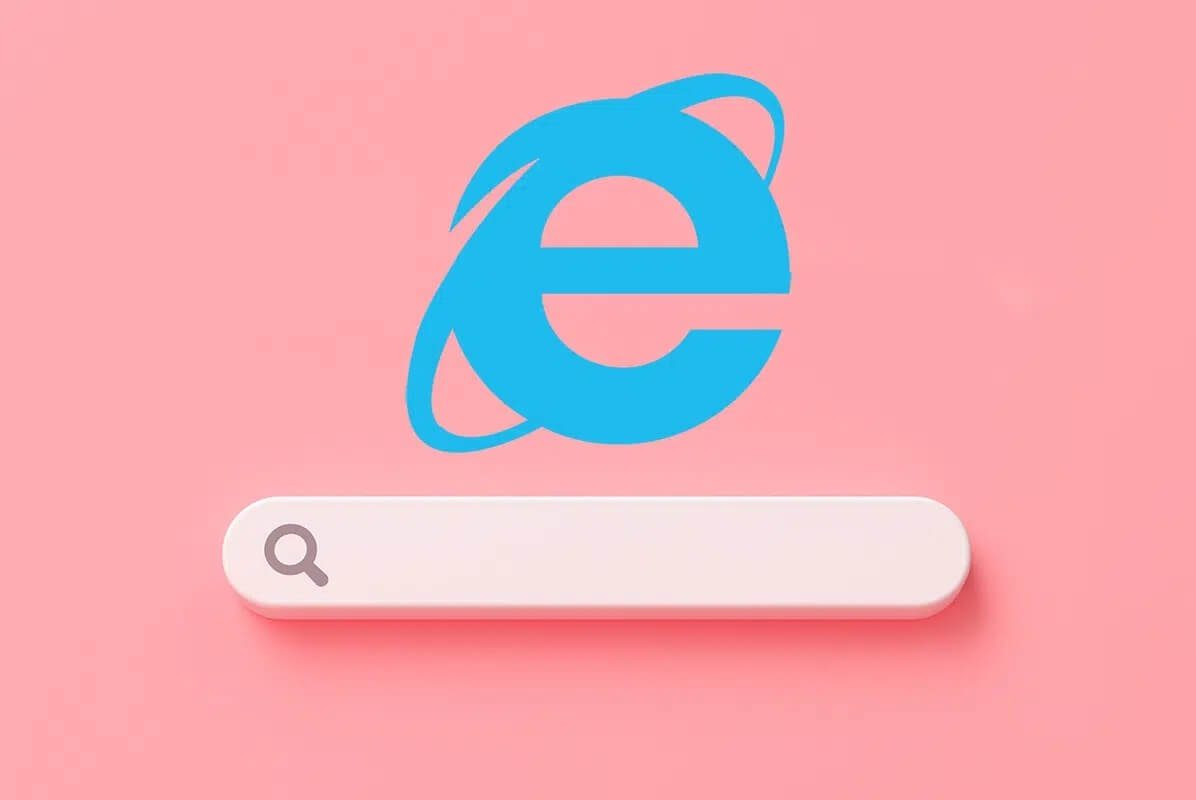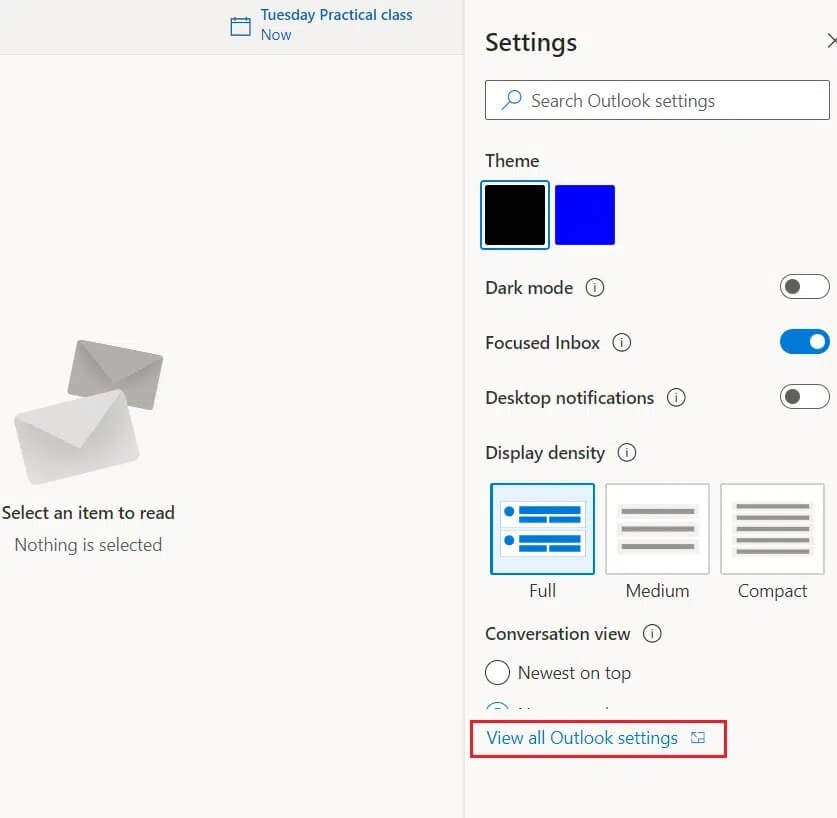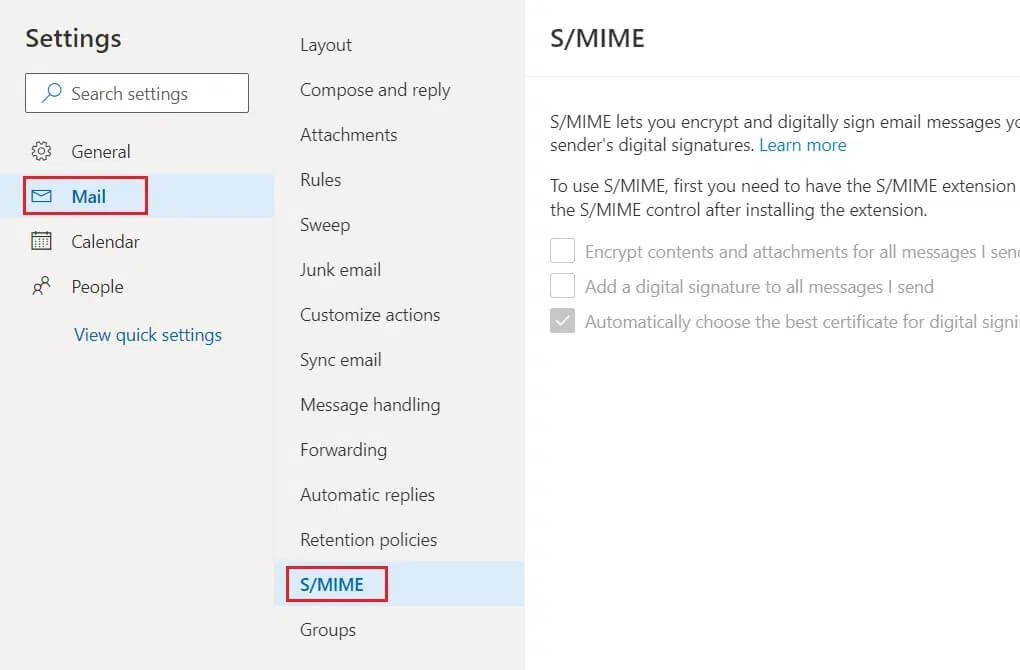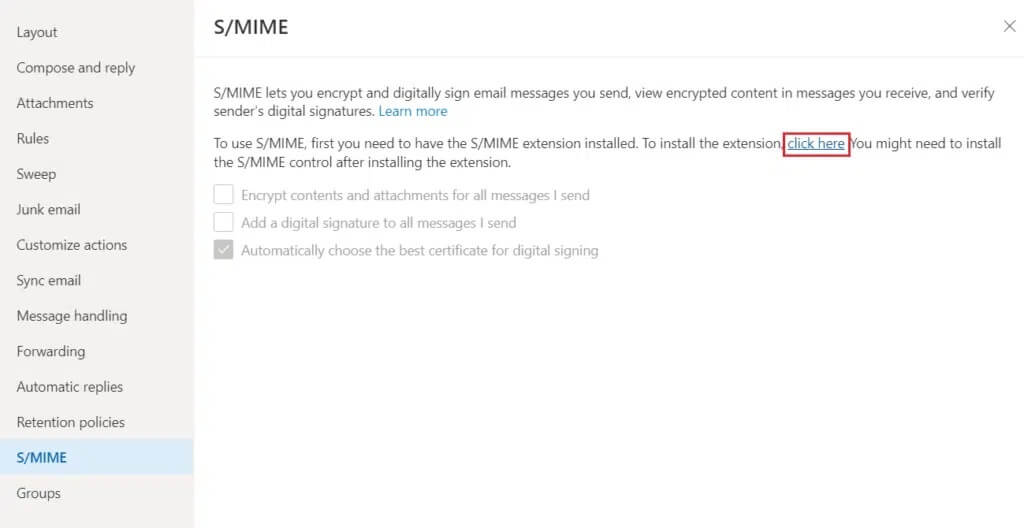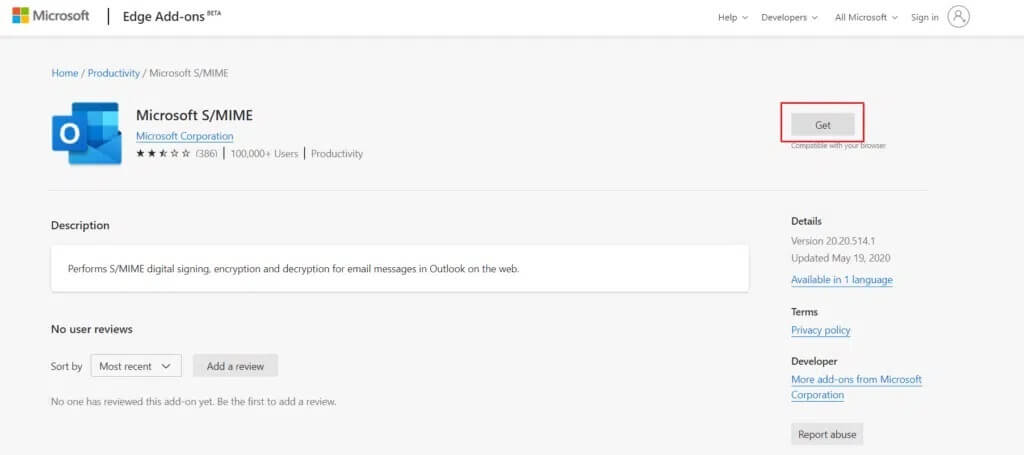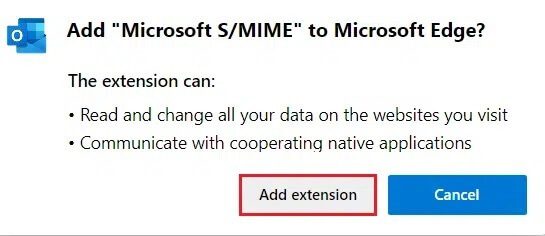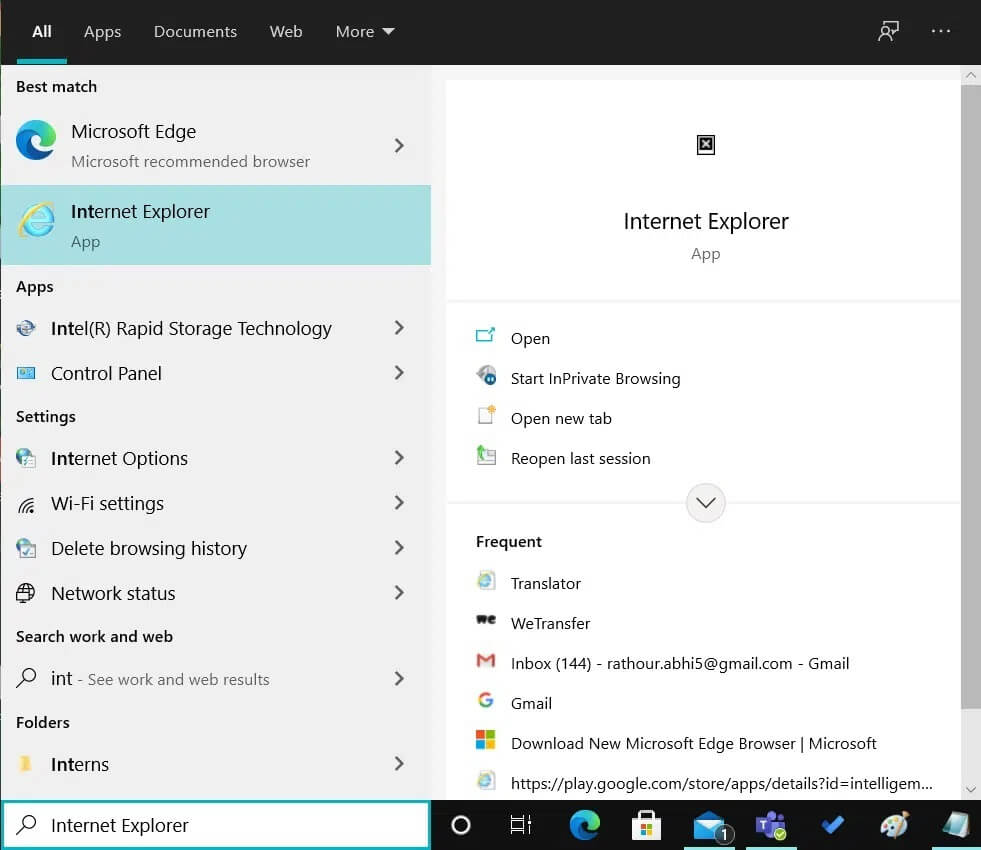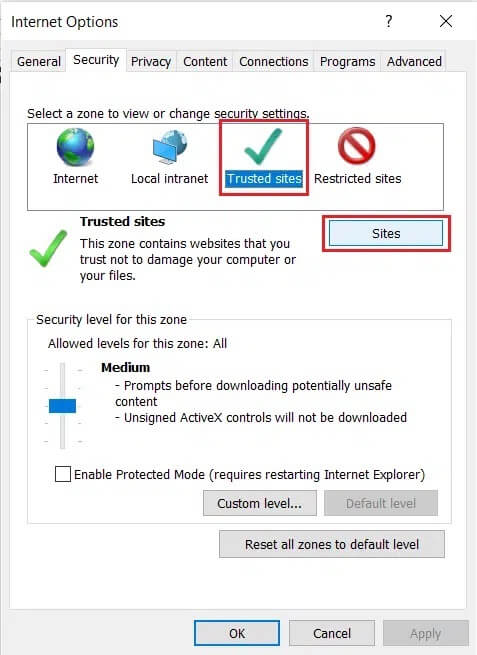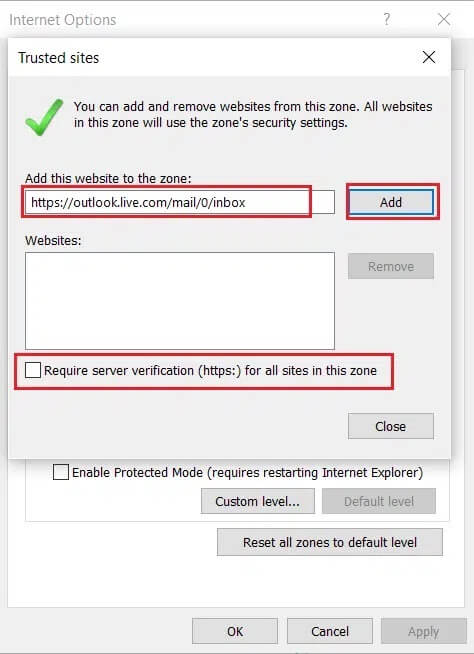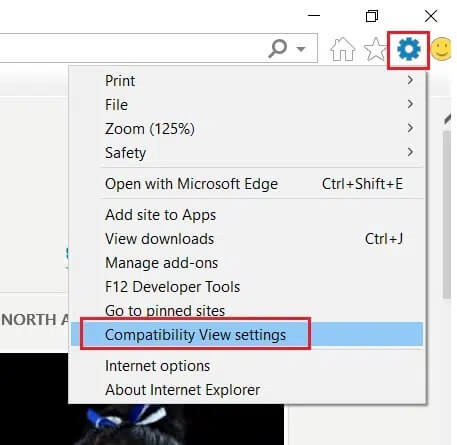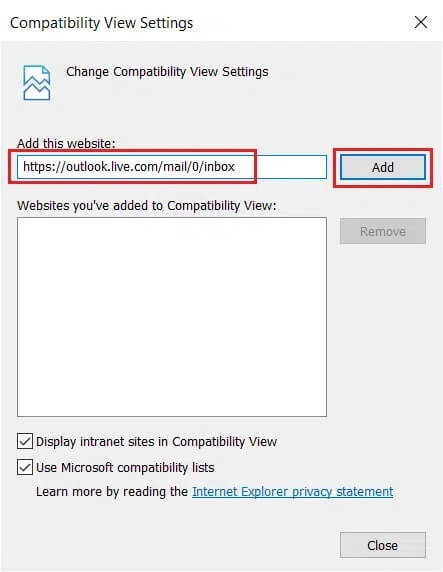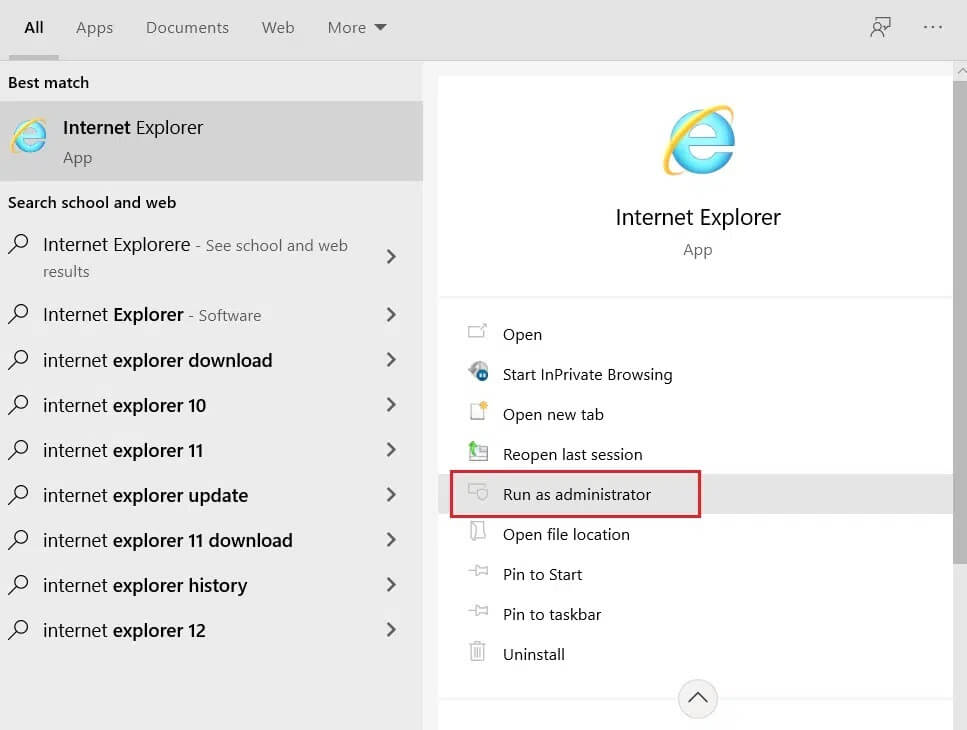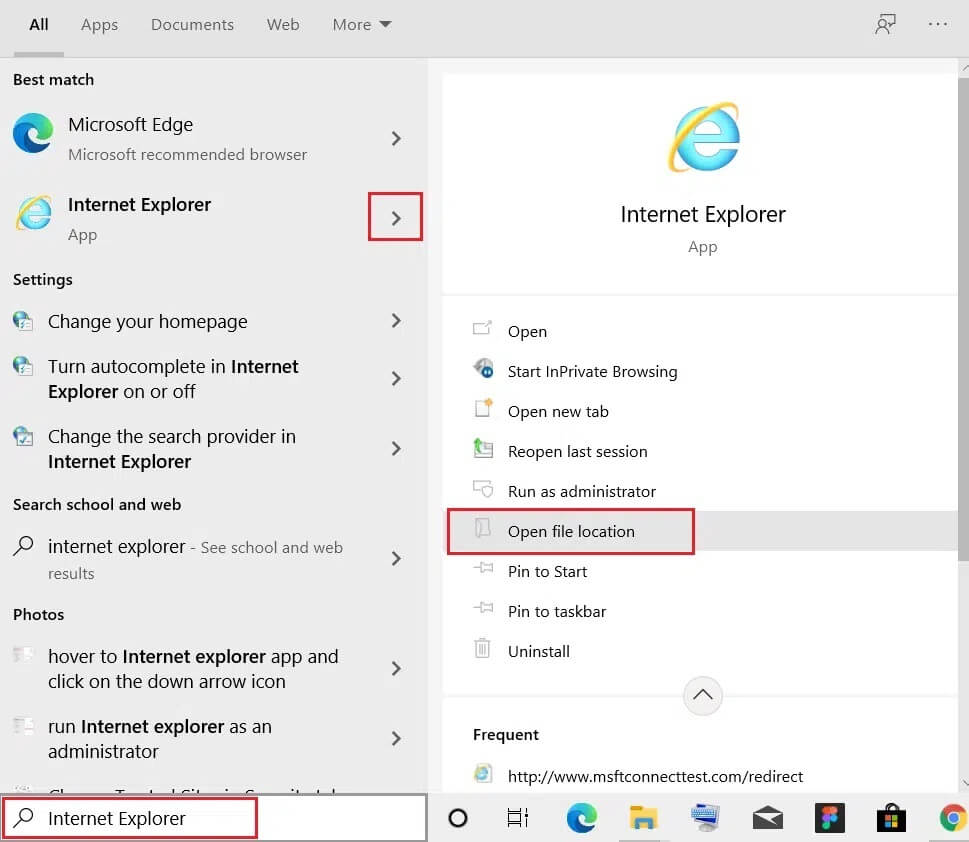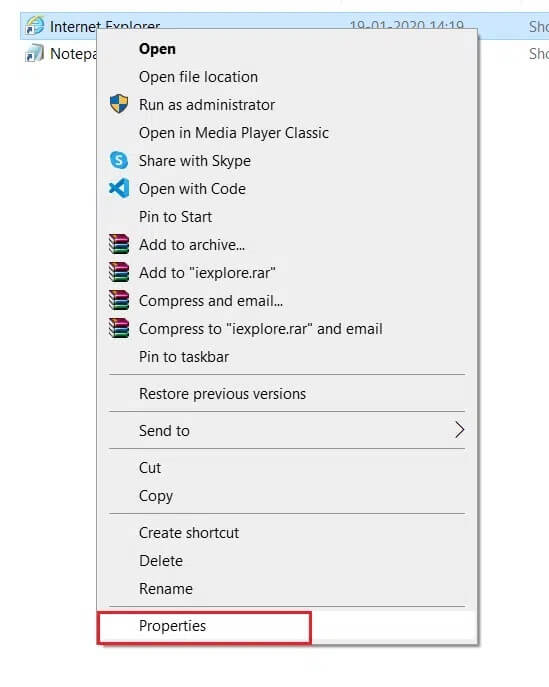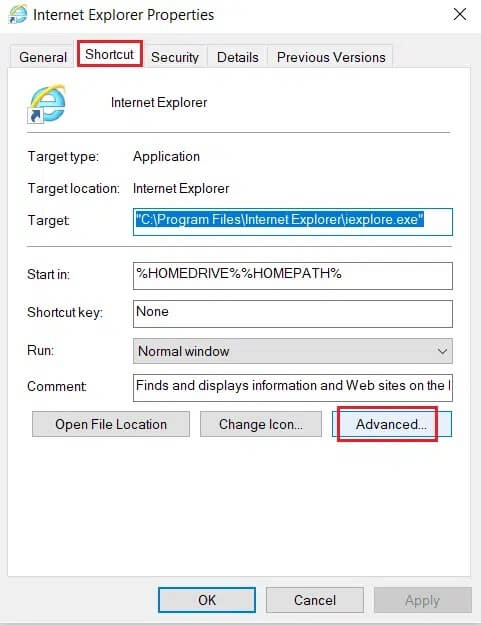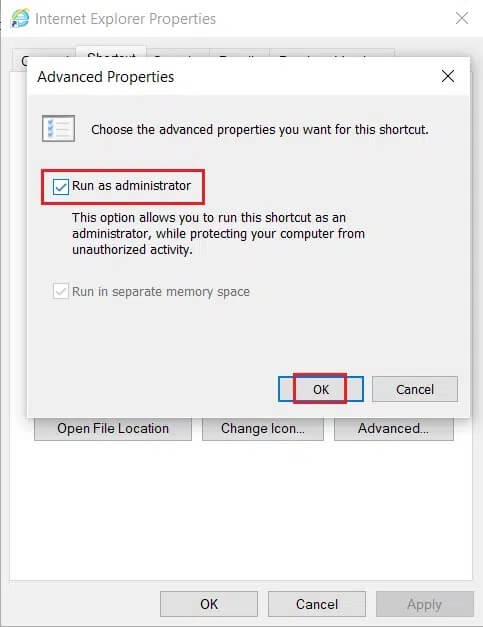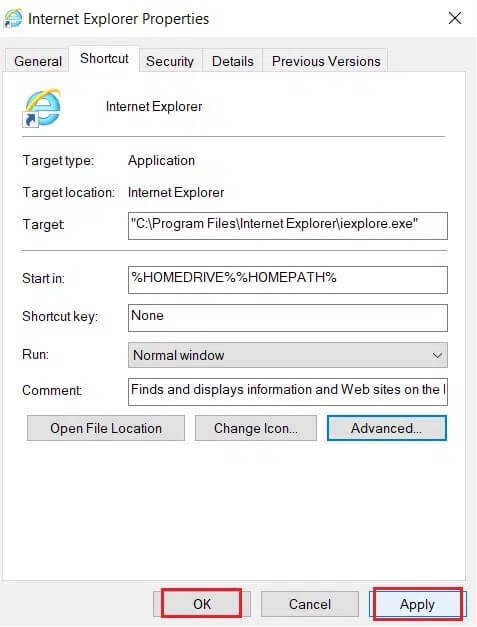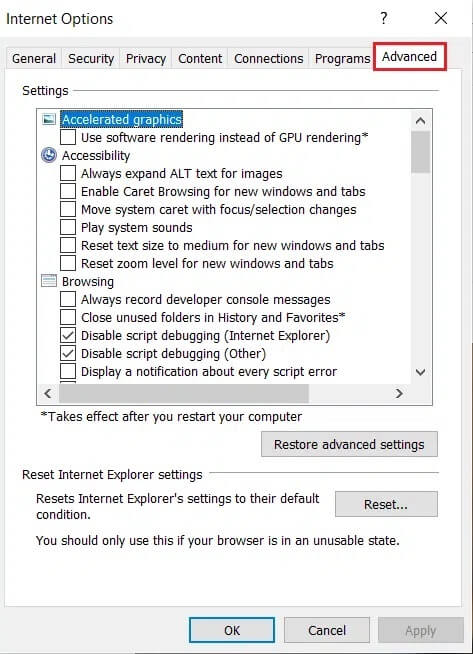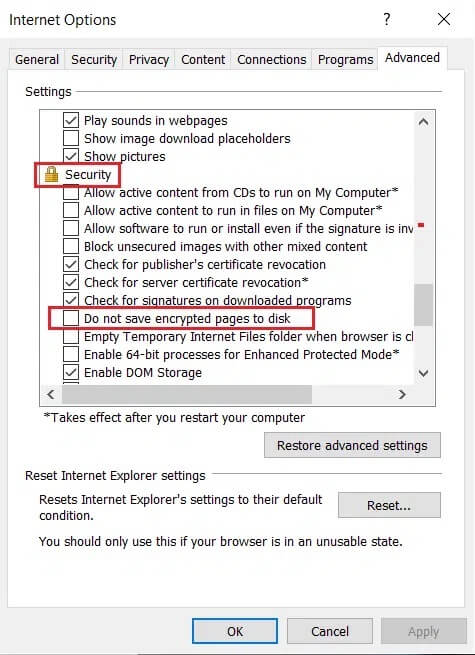إصلاح لا يمكن عرض المحتوى لأن عنصر تحكم S / MIME غير متاح
Outlook Web Access أو OWA هو عميل بريد إلكتروني متكامل الميزات يستند إلى الويب ، يمكنك من خلاله الوصول بسهولة إلى صندوق البريد الخاص بك ، حتى في حالة عدم تثبيت Outlook على نظامك. S / MIME أو ملحقات بريد الإنترنت الآمن / متعدد الأغراض عبارة عن بروتوكول لإرسال الرسائل الموقعة والمشفرة رقميًا. في بعض الأحيان ، أثناء استخدام Outlook Web Access في Internet Explorer ، قد تواجه خطأً: لا يمكن عرض المحتوى لأن عنصر تحكم S / MIME غير متوفر. قد يكون هذا بسبب عدم اكتشاف Internet Explorer كمتصفح بواسطة S / MIME. تشير التقارير إلى أن الأشخاص الذين يستخدمون Windows 7 و 8 و 10 قد اشتكوا من هذه المشكلة. في هذا الدليل ، ستتعلم طرقًا مختلفة لإصلاح هذه المشكلة على نظام التشغيل Windows 10.
كيفية إصلاح خطأ المحتوى لا يمكن عرضه لأن عنصر تحكم S / MIME غير متاح على Windows 10
يمكن أن يكون هناك العديد من الأسباب وراء هذه المشكلة ، مثل:
- التثبيت غير الصحيح لعنصر تحكم S / MIME – إذا كانت هناك مشكلة أثناء التثبيت ، فمن الأفضل إلغاء تثبيته وتثبيته مرة أخرى.
- لم يتم اكتشاف Internet Explorer 11 كمستعرض بواسطة S / MIME – يحدث هذا عادةً عندما تقوم بتحديث Internet Explorer مؤخرًا.
- أذونات المسؤول غير كافية لـ Internet Explorer (IE) – في بعض الأحيان ، إذا لم يتم منح أذونات المسؤول لـ IE ، فقد لا يعمل بشكل صحيح.
الآن ، دعنا نناقش بعض الطرق المجربة والمختبرة لإصلاح هذه المشكلة.
الطريقة 1: تثبيت S / MIME بشكل صحيح للكشف عن Internet Explorer كمستعرض
أولاً ، إذا لم يكن لديك S / MIME مثبتًا ، فمن الواضح أنه لن يعمل. من المحتمل أنه نظرًا للتحديثات الأخيرة ، تم تغيير بعض الإعدادات تلقائيًا وتسبب في حدوث المشكلة المذكورة. اتبع الخطوات الموضحة للتثبيت الصحيح لعنصر تحكم S / MIME:
1. افتح عميل OWA في متصفح الويب الخاص بك وقم بتسجيل الدخول إلى حسابك.
ملاحظة: إذا لم يكن لديك حساب Outlook ، فاقرأ البرنامج التعليمي الخاص بنا حول كيفية إنشاء حساب بريد إلكتروني جديد في Outlook.com
2. انقر فوق رمز الترس لفتح الإعدادات.
3. انقر فوق الارتباط لعرض كافة إعدادات Outlook ، كما هو موضح.
4. حدد البريد في اللوحة اليمنى وانقر على خيار S / MIME ، كما هو موضح.
5. من لاستخدام S / MIME ، تحتاج أولاً إلى تثبيت ملحق S / MIME. لتثبيت الامتداد ، انقر هنا ، حدد انقر هنا ، كما هو موضح أدناه.
6. لتضمين الوظيفة الإضافية Microsoft S / MIME في متصفحك ، انقر فوق الزر الحصول عليه.
7. انقر فوق إضافة ملحق لتثبيت ملحق Microsoft S / MIME في متصفحك. لقد استخدمنا Microsoft Edge كمثال هنا.
يجب أن يتم إصلاح هذا. لا يمكن عرض المحتوى لأن عنصر تحكم S / MIME غير متوفر على جهاز الكمبيوتر الخاص بك.
الطريقة 2: تضمين صفحة OWA كموقع ويب موثوق به في طريقة عرض التوافق
هذا هو أحد أنجح الحلول لإصلاح لا يمكن عرض المحتوى لأن عنصر تحكم S / MIME غير متوفر. فيما يلي خطوات تضمين صفحة OWA في قائمة مواقع الويب الموثوقة وكيفية استخدام طريقة عرض التوافق:
1. افتح Internet Explorer عن طريق كتابته في مربع Windows Search ، كما هو موضح.
2. حدد رمز الترس الموجود في الزاوية اليمنى العليا. من القائمة المنسدلة ، حدد خيارات الإنترنت.
3. قم بالتبديل إلى علامة التبويب “أمان” واختر “مواقع موثوق بها”.
4. ضمن هذا الخيار ، حدد المواقع ، كما هو موضح.
5. أدخل رابط صفحة OWA وانقر على إضافة.
6. بعد ذلك ، قم بإلغاء تحديد المربع الذي تم وضع علامة عليه خيار التحقق من الخادم مطلوب (https:) لجميع المواقع في هذه المنطقة ، كما هو موضح.
7. الآن ، انقر فوق “تطبيق” ثم “موافق” لحفظ هذه التغييرات.
8. مرة أخرى ، حدد رمز Cog مرة أخرى على Internet Explorer لفتح الإعدادات. هنا ، انقر فوق إعدادات عرض التوافق ، كما هو موضح.
9. أدخل نفس ارتباط صفحة OWA المستخدم سابقًا وانقر فوق إضافة.
أخيرًا ، أغلق هذه النافذة. تحقق مما إذا كان لا يمكن عرض المحتوى نظرًا لأنه تم حل مشكلة عدم توفر عنصر تحكم S / MIME.
الطريقة 3: قم بتشغيل Internet Explorer كمسؤول
في بعض الأحيان ، تكون الامتيازات الإدارية مطلوبة للعمل السليم لوظائف وميزات معينة. هذه النتائج في Internet Explorer لم يتم اكتشافه كمتصفح بواسطة خطأ S / MIME. إليك كيفية تشغيل IE كمسؤول.
الخيار 1: استخدام “تشغيل كمسؤول” من نتائج البحث
1. اضغط على مفتاح Windows وابحث في Internet Explorer ، كما هو موضح.
2. هنا ، انقر فوق تشغيل كمسؤول ، كما هو موضح.
الآن ، سيتم فتح Internet Explorer بامتيازات إدارية.
الخيار 2: عيّن هذا الخيار في نافذة خصائص IE
1. ابحث عن Internet Explorer مرة أخرى كما هو مذكور أعلاه.
2. قم بالتمرير إلى Internet Explorer وانقر فوق رمز السهم الأيمن وحدد خيار فتح موقع الملف ، كما هو موضح.
3. انقر بزر الماوس الأيمن فوق برنامج Internet Explorer وحدد خصائص ، كما هو موضح.
4. انتقل إلى علامة التبويب “الاختصار” وانقر فوق الخيار “متقدم …”.
5. حدد المربع “تشغيل كمسؤول” وانقر فوق “موافق” ، كما هو موضح.
6. انقر فوق “تطبيق” ثم “موافق” لحفظ هذه التغييرات.
الطريقة 4: استخدام خيارات الإنترنت في Internet Explorer
ثبت أن استخدام خيارات الإنترنت في Internet Explorer مفيد لكثير من المستخدمين لإصلاحه. لا يمكن عرض المحتوى لأن عنصر تحكم S / MIME غير متوفر.
1. قم بتشغيل Internet Explorer وافتح “خيارات الإنترنت” كما هو موضح في الطريقة الثانية ، الخطوات 1-2.
2. ثم حدد علامة التبويب خيارات متقدمة. استمر في التمرير حتى ترى الخيارات المتعلقة بالأمان.
3. قم بإلغاء تحديد المربع المعنون لا تقم بحفظ الصفحات المشفرة على القرص.
4. انقر فوق “تطبيق” ثم “موافق” لحفظ هذه التغييرات.
نأمل أن يساعدك هذا الدليل في إصلاح تعذر عرض المحتوى نظرًا لعدم توفر عنصر تحكم S / MIME في Internet Explorer. دعنا نعرف الطريقة الأفضل بالنسبة لك. إذا كان لا يزال لديك أي استفسارات بخصوص هذه المقالة ، فلا تتردد في طرحها في قسم التعليقات.